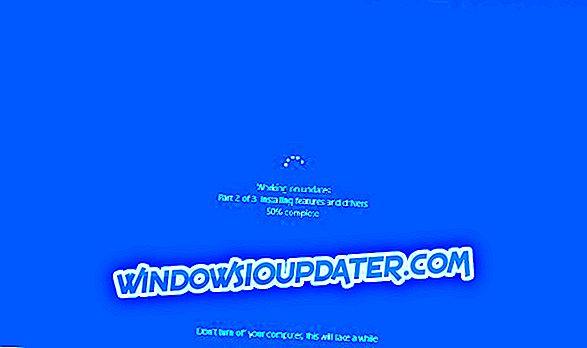Biến máy tính để bàn trên Windows 10, Windows 8.1 thành cài đặt vĩnh viễn mặc định rất hữu ích, đặc biệt nếu bạn là người dùng mới và bạn đã quen với máy tính để bàn Windows cũ. Mặc dù không dễ để đặt mặc định máy tính để bàn trên Windows 10, 8, trên Windows 8.1, Microsoft đã triển khai một tính năng thực hiện điều này. Vì vậy, nếu bạn quan tâm đến việc tìm hiểu làm thế nào để làm điều này, thì hãy xem hướng dẫn có sẵn dưới đây.

Hướng dẫn này giải thích trong một vài bước ngắn về cách làm cho máy tính để bàn của bạn mặc định trên Windows 10, 8.1 ngay từ khi khởi động PC. Toàn bộ quá trình sẽ không mất hơn 2 phút để hoàn thành. Thông thường, Windows 10, 8.1 có hình ảnh khởi động khác với hình ảnh trước đó. Rất nhiều người đã thất vọng về việc họ phải bấm mỗi lần khi PC khởi động trên ứng dụng Desktop. Chúng ta hãy xem làm thế nào chúng ta có thể làm cho mọi thứ dễ dàng hơn cho họ.
Đặt mặc định máy tính để bàn trong Windows 10, 8.1
1. Sau khi khởi động PC Windows, chúng ta cần nhấp chuột trái vào ứng dụng của Desktop Desktop ở bên trái màn hình để vào chế độ máy tính để bàn.

2. Nhấp chuột phải vào một khu vực mở trên thanh tác vụ (nằm ở phía dưới màn hình) và chọn từ đó Thuộc tính Hồi giáo bằng cách nhấp chuột trái vào nó.
3. Nhấp chuột trái vào tab Navigation Navigation ở phía trên của Thanh tác vụ và các thuộc tính điều hướng Cửa sổ trực tuyến.
4. Bên dưới màn hình Bắt đầu của Phần, cửa sổ, hãy chọn ô bên cạnh Cửa sổ Chuyển đến màn hình nền thay vì Bắt đầu khi tôi đăng nhập.
5. Nhấp vào OK OK OK ở phía dưới của Thanh tác vụ và các thuộc tính điều hướng Cửa sổ trực tuyến.
6. Khởi động lại máy tính để các thay đổi có hiệu lực.
Nếu bạn bị kẹt trong màn hình ô vuông và bạn muốn lấy lại máy tính để bàn của mình, bạn cần tắt chế độ máy tính bảng. Vì vậy, nhấp vào biểu tượng thông báo được đặt ở đồng hồ (bạn nên tìm một ô vuông) và sau đó nhấp vào nút chế độ máy tính bảng. Bây giờ bạn nên tắt chế độ máy tính bảng.
Đây là nó, sau khi máy tính khởi động lại, nó sẽ tự động đưa bạn đến ứng dụng máy tính để bàn của bạn. Nếu bạn có bất kỳ suy nghĩ hoặc cải tiến về bài viết này, hãy cho chúng tôi biết dưới đây.
Lưu ý của biên tập viên: Bài đăng này ban đầu được xuất bản vào tháng 8 năm 2014 và kể từ đó đã được cập nhật về độ mới và độ chính xác.